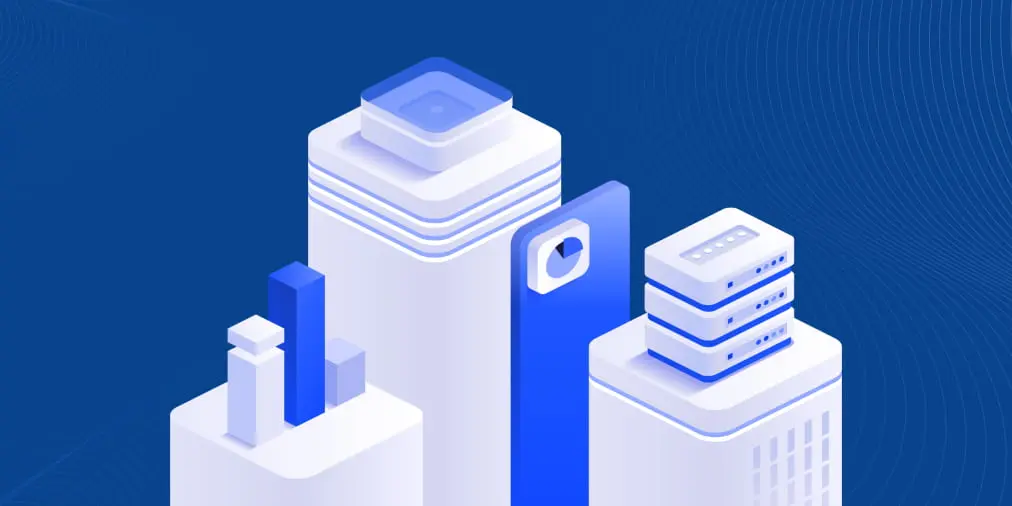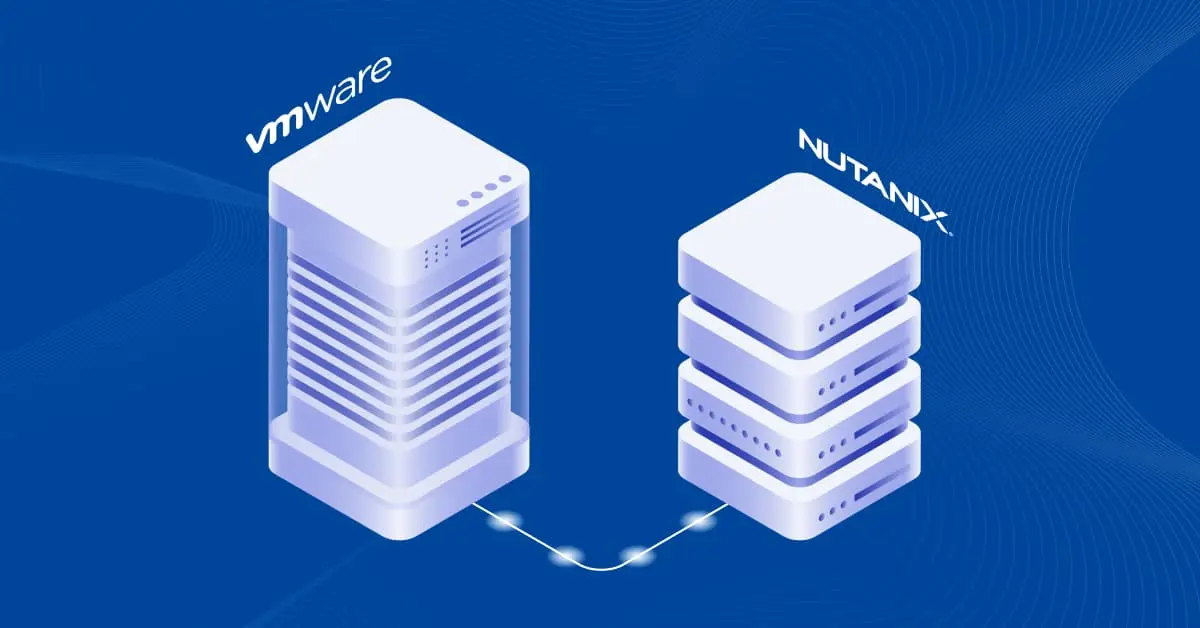SharePoint vs. SharePoint Online: Una Comparación Completa
SharePoint es una plataforma de colaboración y compartición de documentos desarrollada por Microsoft. La primera versión de SharePoint se lanzó en 2001 como versión local. Posteriormente, en 2011, Microsoft lanzó SharePoint Online y Microsoft Office 365. Tras su versión, SharePoint Online no era especialmente popular, pero tras una animada campaña de promoción por parte de Microsoft, fue ganando adeptos entre los usuarios, y hoy en día su uso está muy extendido.
Entonces, ¿cuál es la versión actual de SharePoint y cuál es la diferencia entre SharePoint Online y SharePoint 2016? ¿Qué versión es mejor para su organización: SharePoint local o SharePoint Online? Esta entrada del blog explica ambas versiones de SharePoint para responder a sus preguntas y ayudarle a tomar la decisión correcta.
Versiones de SharePoint
SharePoint local también se denomina SharePoint interno. SharePoint Server se instala en servidores físicos en su oficina o centro de datos.
A continuación se muestra la lista de versiones actuales y heredadas de SharePoint Server:
- SharePoint 2001 (compatibilidad finalizada)
- SharePoint 2003 (compatibilidad finalizada)
- SharePoint 2007 (la compatibilidad finalizó en octubre de 2017)
- SharePoint 2010 (la compatibilidad finalizó en octubre de 2020)
- SharePoint 2013 (la compatibilidad finalizará en 2023)
- SharePoint 2016 (la compatibilidad finalizará en julio de 2026)
- SharePoint 2019
Como puede ver, cada versión local de SharePoint tiene compatibilidad con unos 10 años. Durante el periodo de compatibilidad oficial, se proporcionan actualizaciones y parches de seguridad. Puede seguir utilizando SharePoint Server una vez finalizado el periodo de asistencia, pero ya no recibirá nuevos parches.
A partir de SharePoint 2016, se admite un modelo de instalación híbrido. Puede utilizar SharePoint local y SharePoint Online simultáneamente y sincronizarlos. También es posible instalar SharePoint en Azure, la plataforma de computación en nube de Microsoft.
SharePoint Online es una versión en la nube de SharePoint Server compatible con la tenencia múltiple. El primero forma parte de Office 365, que recientemente pasó a llamarse Microsoft 365. Sin embargo, las versiones y los números de compilación no se mencionan en el nombre del producto, a diferencia de SharePoint Server y Microsoft Office local. SharePoint Online forma parte del conjunto de aplicaciones y servicios de Office 365.
Ejemplos de versiones de Office 365:
- 8 de enero de 2020, versión 1912 (compilación 12325.20288)
- 30 de enero de 2020, versión 2001 (compilación 12430.20184)
- 10 de marzo de 2020, versión 2002 (Build 12527.20278)
- 09 de septiembre de 2020, versión 2008 (compilación 13127.20408)
- 08 de octubre de 2020, versión 2009 (compilación 13231.20368)
¿Cómo funciona SharePoint? Para saber más, lee nuestro post introductorio donde comparamos SharePoint Online con SharePoint Server 2019.
Infraestructura y alojamiento
Necesita servidores físicos para implementar SharePoint Server 2019. Se utiliza una topología de granja para ejecutar SharePoint Server. Una arquitectura basada en granjas requiere una granja, que es un conjunto de servidores que alojan SharePoint Server. El tamaño de la granja depende del número de usuarios activos, la cantidad de datos almacenados, la carga media y la frecuencia de las solicitudes. La red corporativa de su empresa se utiliza para ejecutar una versión local de SharePoint, como SharePoint Server 2019. El equipo de asistencia informática y los administradores de sistemas de tu empresa se encargarán del mantenimiento de estos servidores físicos.
Si desea utilizar SharePoint Online, no tendrá que instalar nada. Cuando se utiliza SharePoint Online, el software se ejecuta en la nube en los centros de datos de Microsoft. Lo único que necesita para utilizar SharePoint Online es un plan de suscripción de pago y una conexión a Internet.
Instalación
Como se mencionó anteriormente, no es necesario instalar SharePoint si su empresa utiliza SharePoint Online en Microsoft Office 365. Si desea instalar SharePoint 2019, tendrá que instalar y configurar Microsoft SQL Server.
La lista de requisitos para la instalación de SharePoint 2019 es bastante larga. Veamos brevemente los principales requisitos:
- CPU de 64 bits y 8 núcleos, 16 GB de RAM, 80 GB para la unidad del sistema y almacenamiento adicional para datos (para MS SQL Server)
- CPU de 4 núcleos y 64 bits, 24 GB de RAM, 80 GB para la unidad del sistema y 100 GB en la segunda unidad (SharePoint Server)
- Windows Server 2016 o Windows Server 2019 Standard o Datacenter con experiencia en escritorio.
- Requisitos de software de MS SQL Server: MS SQL Server 2016 RTM, MS SQL Server 2017 RTM, MS SQL Server 2019 o una versión más reciente que admita el nivel de compatibilidad con bases de datos 130.
- Microsoft .NET Framework versión 4.7.2
- Servidor web IIS
- Servidor Active Directory en su red
Puede implantar SharePoint en un servidor (una granja de un solo servidor) y posteriormente añadir más servidores a la granja.
Actualizaciones y nuevas funciones de SharePoint
Al utilizar SharePoint 2019, el administrador del sistema debe realizar tareas de mantenimiento e instalar parches y actualizaciones de seguridad. El administrador del sistema tiene control total sobre SharePoint, las aplicaciones relacionadas y la infraestructura.
Por otro lado, con SharePoint Online, todas las actualizaciones de software y los parches de seguridad se instalan automáticamente poco después de que Microsoft los publique. La velocidad de aplicación de las actualizaciones de software a su cuenta de Microsoft Office 365 depende de los canales de actualización elegidos para su plan de suscripción a Office 365. La ventaja de las actualizaciones automáticas en SharePoint Online es que los problemas de seguridad se solucionan lo antes posible. La desventaja de las actualizaciones automáticas es que si una actualización tiene errores, puede causar problemas y un trabajo inestable de SharePoint y las aplicaciones relacionadas. Periódicamente, Microsoft mejora sus servicios y aplicaciones en línea y lanza nuevas funciones de SharePoint Online.
Integración
SharePoint Server 2019 proporciona integración con Microsoft Project Server 2019, Power Apps, Power Automate y Power BI. Power Apps y Power Automate deben configurarse mediante una pasarela de datos para conectar los datos en la nube con los datos locales. Se proporciona integración con IIS 7 (Internet Information Services) y las modernas API de IIS. La integración con Office 365 se mejoró en SharePoint 2019 con respecto a versiones anteriores de SharePoint Server.
SharePoint Online, por su parte, está completamente integrado con las aplicaciones de Microsoft Office 365, como Outlook Online, Word Online, Excel Online y OneNote, entre otras. La integración con las aplicaciones de Office 365, Office 365 Grupos, OneDrive y Microsoft Teams es excelente. También se admite la integración con Power BI. Además, puede utilizar las API de Office 365 para desarrollar aplicaciones personalizadas.
Limitaciones de SharePoint Online
Debe conocer las limitaciones de SharePoint Online. A continuación se enumeran algunas de ellas:
- El espacio de almacenamiento de algunos planes de suscripción es limitado.
- Límite de 5000 elementos en una biblioteca SharePoint
- Límite de URL de 400 caracteres
- Límite de 300.000 elementos al sincronizar datos con el cliente de sincronización OneDrive.
- Límite de retención de 93 días para conservar los datos eliminados en la papelera de reciclaje de SharePoint Online.
- El tamaño máximo de los archivos de una biblioteca de documentos es de 100 GB y de 250 MB para los archivos adjuntos a los elementos de una lista.
- Límite de 2 millones de usuarios por sitio
Si una empresa decide cancelar un plan de suscripción de pago a SharePoint, dispone de 90 días para transferir sus datos almacenados en SharePoint Online a otra ubicación.
Seguridad de las versiones de SharePoint
SharePoint Online ofrece un alto nivel de seguridad; Microsoft instala actualizaciones y parches en cuanto están disponibles. Además, los usuarios de Microsoft Office 365 pueden utilizar la autenticación multifactor para proteger sus cuentas. Sin embargo, algunas organizaciones no confían en los servicios en la nube y prefieren almacenar sus datos en sus servidores físicos locales.
Cuando se utiliza SharePoint Server, todas las medidas de seguridad son aplicadas por el equipo de TI de la empresa y los administradores del sistema. Deben instalar los parches de seguridad en SharePoint Server, MS SQL Server y Windows Server manualmente o supervisar las actualizaciones automáticas. Además, deben configurar cortafuegos en los routers de la red, instalar software antivirus en los ordenadores individuales y aplicar otros ajustes de configuración de acuerdo con la política de seguridad de la empresa. Algunas empresas prefieren tener un control total sobre los servidores que almacenan sus datos y prefieren instalar SharePoint localmente.
Licencias y costes
Microsoft exige la compra de licencias para SharePoint. Veamos las diferencias de licencia entre las versiones de SharePoint.
SharePoint Server. Se requiere una licencia para cada servidor SharePoint que se ejecute localmente. Además, puede ser necesaria una licencia de acceso de cliente (un modelo de servidor/CAL). Cada usuario o dispositivo debe tener una CAL para acceder legalmente a los servicios que se ejecutan en SharePoint Server. Las CAL son específicas de cada versión: puede utilizar CAL para SharePoint 2016 para acceder a SharePoint 2016 o SharePoint 2013, pero no a SharePoint 2019. Además, las CAL se dividen en CAL de dispositivo y CAL de usuario.
La siguiente es la lista de licencias que puede adquirir para acceder a SharePoint Server 2019:
- Licencia de SharePoint Server (5.000 dólares por servidor o máquina virtual)
- SharePoint Standard CAL (180 $ por licencia) para las principales funciones de SharePoint
- SharePoint Enterprise CAL (90 $ por licencia) para un servidor SharePoint totalmente funcional con todas las soluciones y funciones empresariales
Los usuarios externos que accedan a contenidos públicos no necesitan CAL. En este caso, los usuarios externos tienen licencia de SharePoint Server 2019. La movilidad de licencias le permite reasignar una licencia de SharePoint Server de una máquina a otra y ejecutar SharePoint en máquinas virtuales. Puede adquirir licencias para SharePoint Server una sola vez y utilizar SharePoint todo el tiempo que desee, incluso después de que finalice la compatibilidad.
SharePoint Online se licencia por usuario. Debe adquirir un plan de suscripción a Microsoft Office 365 que admita SharePoint Online con el número necesario de licencias de usuario. La suscripción a SharePoint Online presupone pagos mensuales. Es posible pagar por adelantado una suscripción de un año a SharePoint Online y Microsoft Office 365.
Microsoft ofrece diferentes planes de suscripción para SharePoint Online:
- SharePoint Online Plan 1 (5 $ usuario/mes); incluye SharePoint, OneDrive (1 TB), Lists
- SharePoint Online Plan 2 (10 $ usuario/mes); incluye SharePoint, OneDrive (almacenamiento ilimitado), Listas
- Microsoft Office 365 E3 (20 $ usuario/mes); incluye SharePoint, OneDrive, Listas y el conjunto completo de aplicaciones/funciones de Office 365.
SharePoint Online Plan 1 viene en Microsoft Office 365 Enterprise E1, Business Premium y Business Essentials. SharePoint Online Plan 2 se incluye con Office 365 Empresa E3 y E5. Después de comprar licencias para el plan de suscripción seleccionado, puede crear usuarios, asignar licencias a usuarios y reasignar una licencia de un usuario a otro.
El precio de SharePoint Online puede ser menor a corto plazo, especialmente para las pequeñas empresas. La compatibilidad con SharePoint Server 2019 requiere la compra de hardware, licencias de SharePoint, licencias de Windows Server y licencias de MS SQL Server. Sin embargo, a largo plazo, especialmente para las grandes empresas, el uso de SharePoint local puede ser una solución más rentable y proporcionar más beneficios.
Interfaz de usuario
Tanto SharePoint Online como SharePoint Server 2019 proporcionan una interfaz web unificada para los usuarios. Las versiones de SharePoint anteriores a SharePoint 2019 tienen una interfaz web clásica que resulta cómoda para la mayoría de los usuarios. En 2019, Microsoft introdujo una moderna interfaz web para Office 365 y SharePoint Online, que también se utiliza para dispositivos móviles. SharePoint 2019 (la versión local) también cuenta con la interfaz de usuario moderna. En general, no hay diferencias significativas entre la interfaz web de SharePoint Online y SharePoint local. Por suerte, la opción Volver al SharePoint clásico está disponible en SharePoint 2019. Por ahora, esta opción también está disponible en SharePoint Online, pero es posible que se elimine en futuras actualizaciones.
Herramientas de administración
La administración central de SharePoint para SharePoint 2019 es donde los administradores del sistema pueden gestionar sitios, usuarios, contenido y todas las demás opciones. El sitio de administración central de SharePoint se ejecuta en SharePoint Server. La administración central de SharePoint 2019 se instala en el primer servidor de una granja. Por defecto, no se aprovisiona en todos los servidores SharePoint de la granja.
Con SharePoint Online, el centro de administración de SharePoint se utiliza para gestionarlo y configurarlo a través de una interfaz web. El centro de administración de SharePoint está integrado con el centro de administración de Office 365. Los administradores globales en Office 365 tienen permisos de administrador de SharePoint y pueden asignar el rol de administrador de SharePoint a los usuarios de Office 365. Puede obtener más información sobre el centro de administración de Office 365 y la administración central de SharePoint en las publicaciones de nuestro blog.
PowerShell se utiliza para gestionar SharePoint 2019 a través de la interfaz de línea de comandos. Puede ser útil para ejecutar tareas repetitivas o tareas que pueden automatizarse. También existen cmdlets de PowerShell para gestionar SharePoint Online. Sin embargo, SharePoint Server ofrece mayor compatibilidad con PowerShell.
Migración
Puede migrar de SharePoint 2016 a SharePoint 2019, o migrar de SharePoint 2016 y SharePoint 2019 a SharePoint Online. Los archivos de origen no se eliminan al migrar datos de SharePoint local a SharePoint Online. La migración sólo puede realizarse a versiones más recientes de SharePoint. Microsoft proporciona herramientas especiales de migración de SharePoint para este fin.
Encontrará herramientas de migración para realizar migraciones de SharePoint Server a SharePoint Online en el centro de administración de SharePoint, en la página Migración. Migration Manager, SharePoint Migration Tool (versiones GUI y PowerShell), Microsoft FastTrack, Azure DataBox y SharePoint Assessment Tool son herramientas de Microsoft que puede utilizar para diferentes escenarios de migración de SharePoint.
Backup de datos de SharePoint
SharePoint Online y SharePoint Server proporcionan funciones de control de versiones que permiten a los usuarios recuperar versiones anteriores de documentos si se han realizado cambios no deseados. La papelera de reciclaje es el lugar donde se almacenan los documentos y otros archivos eliminados de las bibliotecas y sitios de SharePoint. Es posible recuperar elementos borrados de la Papelera de Reciclaje en un plazo de 93 días. También puede restaurar un sitio SharePoint eliminado utilizando una función integrada durante el periodo de retención.
Cuando utilice SharePoint en local, deberá:
- Utilice RAID 1 o RAID 10 para la redundancia de datos a fin de protegerlos en caso de fallo del disco.
- Hacer backups de MS SQL Server
- Hacer backups de aplicaciones web
Al hacer backups de una granja, debe hacer copias de seguridad de todos los datos de contenido y configuración. No hay un programador integrado para hacer backups de SharePoint 2019. Es necesario crear y configurar scripts de backups, por ejemplo, en PowerShell y utilizar el Programador de Windows. Puede hacer backup de una colección de sitios en SharePoint Server utilizando la administración central de SharePoint con una interfaz gráfica de usuario (GUI). Hay bastantes requisitos para hacer backups de SharePoint Server correctamente.
Si utiliza SharePoint Online, Microsoft se encarga de la redundancia de datos utilizando sus servidores y centros de datos. La nube de Microsoft utiliza un modelo distribuido y sus servidores están conectados entre sí en centros de datos situados en distintos países. Este enfoque permite a Microsoft ofrecer una alta disponibilidad y fiabilidad para los servicios de Microsoft (99,9%).
SharePoint tiene buenas opciones nativas de recuperación, pero a veces estas funciones pueden no ser suficientes para la recuperación de datos. Por este motivo, debe utilizar software de terceros para hacer backup de los datos de SharePoint, tanto para SharePoint Online como para SharePoint Server.
Puede utilizar NAKIVO Backup & Replication para hacer backups de SharePoint Online y otros datos de Microsoft Office 365, como Exchange Online y datos de OneDrive para la Empresa, y SharePoint Server ejecutándose en máquinas virtuales y servidores físicos, máquinas ejecutando MS SQL Server y controladores de dominio Active Directory. De esta forma, podrás recuperar lo que necesites sea cual sea el fallo e incluso si se borró hace más de 93 días.
Conclusión
Elegir el modelo de instalación de SharePoint adecuado puede suponer un reto para muchas organizaciones. SharePoint Online está listo para su uso una vez adquirida la licencia de suscripción, sin necesidad de instalar y administrar servidores físicos. En cambio, SharePoint Server implantado en local le permite tener un control total sobre sus servidores y datos, pero requiere más conocimientos para su instalación y configuración. Puede comprar licencias una sola vez y utilizar SharePoint Server todo el tiempo que desee. Ambas versiones de SharePoint ofrecen una moderna interfaz web. Aunque la popularidad de Microsoft Office 365, incluido SharePoint Online, crece año tras año, muchas empresas siguen optando por SharePoint Server. La elección final depende de las necesidades y requisitos de su empresa.